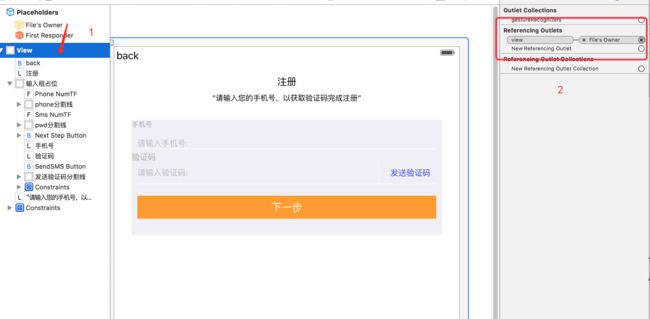前言
在开发中,小伙伴们可能遇到过很多坑,老司机这里收集整理了很多,让大家弯道超车,也希望大家一起交流
在此感谢作者月光清城
iOS UITABLEVIEW SECTION固定HEADER和固定FOOTER
UITableView很多情况下我们需要分组section,并且需要加上头部视图header和底部视图footer,默认情况下这两个视图是不固定的它们会悬浮在表格的上面。但是我们今天要让他们固定不动,让UITableView 固定header和固定footer我们需要知道一个方法:
//当scroview滑动视图时触发,uitableview集成它所以表格也可以使用
- (void)scrollViewDidScroll:(UIScrollView *)scrollView;
- 首先固定header的方法有两个一个是在我们上面的方法里面重写 contentOffset:
//固定头部视图
- (void)scrollViewDidScroll:(UIScrollView *)scrollView {
CGFloat sectionHeaderHeight = 40;
if (scrollView.contentOffset.y<=sectionHeaderHeight&&scrollView.contentOffset.y>=0) {
scrollView.contentInset = UIEdgeInsetsMake(-scrollView.contentOffset.y, 0, 0, 0);
} else if (scrollView.contentOffset.y>=sectionHeaderHeight) {
scrollView.contentInset = UIEdgeInsetsMake(-sectionHeaderHeight, 0, 0, 0);
}
}
- 还有一个更简单固定表格header方法是,选择我们表格的样式这里分两种情况
第一种你自己创建的tableview:
//使用UITableViewStylePlain样式创建表格,这不妨碍你使用头部视图
UITableView *table = [[UITableView alloc]initWithFrame:self.view.frame style:UITableViewStylePlain];
- 第二种你继承UITableViewController,你可以通过下面的方法改变样式:
- (id)initWithStyle:(UITableViewStyle)style
{
self = [super initWithStyle:style];
if (self) {
style = UITableViewStylePlain;
}
return self;
}
设置表格的样式为UITableViewStylePlain之后你会发现头部视图乖乖的固定不动了
① 固定footer,底部视图如果我们使用UITableViewStylePlain这个样式它还是不会固定的,所以这有用第一种方式固定它:
- (void)scrollViewDidScroll:(UIScrollView *)scrollView {
CGFloat sectionFooterHeight = 40;
CGFloat ButtomHeight = scrollView.contentSize.height - self.tableView.frame.size.height;
if (ButtomHeight-sectionFooterHeight <= scrollView.contentOffset.y && scrollView.contentSize.height > 0) {
scrollView.contentInset = UIEdgeInsetsMake(0, 0, 0, 0);
} else {
scrollView.contentInset = UIEdgeInsetsMake(0, 0, -(sectionFooterHeight), 0);
}
}
综合以上的方法UITableView section固定header和固定footer的方法是改变样式固定header,以及在- (void)scrollViewDidScroll:(UIScrollView *)scrollView 固定footer
② 经过实践以上的方法会影响表格的下拉刷新效果。所以下面提供一种更好方案,我们的头部视图靠我们第一种就行了,那底部视图为了让它不影响刷新效果,我们就不在滑动方法里面重写方法固定了,我们可以改用一个section来作为底部视图,当然这个section没有头部和底部视图只是一行单纯的标题而已,虽然判断麻烦了点不过为了好效果这些也就没什么了。
报错集锦
1.有时候项目重复引用一张图片时会出现如下错误:
WHILE READING /USERS/FANWEAPP/DOWNLOADS/TUAN/TUAN/IMAGES/TABS/[email protected] PNGCRUSH CAUGHT LIBPNG ERROR:COMMAND /APPLICATIONS/XCODE.APP/CONTENTS/DEVELOPER/PLATFORMS/IPHONEOS.PLATFORM/DEVELOPER/USR/BIN/COPYPNG EMITTED ERRORS BUT DID NOT RETURN A NONZERO EXIT CODE TO INDICATE FAILURE
这个问题一般有两种情况 一个是[email protected]这张图片不是png图片,第二种就是这张图片重复引用了。只要搜索下这张图片看是否有两个地方出现就是第二种情况,这时只要删除引用重新添加即可,排除第一种的话就要考虑换图片了
2.当我们新建一个项目时,特别是Xcode会为了建好视图,根视图也是默认的。这时我们要替换掉这些视图,在更换视图启动时可能会出现以下错误:
TERMINATING APP DUE TO UNCAUGHT EXCEPTION ‘NSUNKNOWNKEYEXCEPTION’, REASON: ‘[SETVALUE:FORUNDEFINEDKEY:]: THIS CLASS IS NOT KEY VALUE CODING-COMPLIANT FOR THE KEY VIEW.’
当然这个问题错误的前提是,你的xib已经将File’s Owner与View正确连连线的情况下出现这个问题,如果没有你最好先检查下。没问题之后你可以参考以下步骤排除你的错误:
①在appdelegate.m文件中设置你的rootViewController,以下代码参考你是否有写错:
- (BOOL)application:(UIApplication *)application didFinishLaunchingWithOptions:(NSDictionary *)launchOptions {
//记得创建window和给它一个frame
self.window = [[UIWindow alloc] initWithFrame:[[UIScreen mainScreen] bounds]];
//设置你需要启动的视图
self.window.rootViewController = [[MainView alloc]init];
[self.window makeKeyAndVisible];
return YES;
}
②检查你项目target——>General——>Main Interface是否为空,此处项目创建的时候是有一个默认值的,上一步我们创建了根视图了所以不需要指定哪个xib了,不修改的话就会和你现在的View冲突也会导致以上错误。
③最后一步记得要clearn一下你的项目,你如果不清理一下的话,原来的参数会一直在,你会发现你怎么改都是错误的,所以一定不要忘了clearn切记!
3.如果你的xib文件的File’s Owner忘了与View连线的话就会出现像下面的错误:
TERMINATING APP DUE TO UNCAUGHT EXCEPTION ‘NSINTERNALINCONSISTENCYEXCEPTION’, REASON: ‘-[UIVIEWCONTROLLER _LOADVIEWFROMNIBNAMED:BUNDLE:] LOADED THE “MAINVIEW” NIB BUT THE VIEW OUTLET WAS NOT SET.’
就是上面提示的我们应该找到对应的视图MainView的xib将File’s Owner与View连线,如果连接成功点击view可以显示已连线,如下图
4.在Xcode和-Objc编译模式下,运行模拟器可能会出现如下错误:
UNABLE TO RUN APP IN SIMULATOR AN ERROR WAS ENCOUNTERED WHILE RUNNING (DOMAIN = FBSSYSTEMSERVICEDOMAIN, CODE = 4)
这时你可以到模拟器的菜单中[iOS Simulator]–>[Reset Content and Seettings],之后等待模拟器重启即可。
最近发现模拟器出现次数又很频繁了,以上的操作都没用的时候,只能退出重新启动了。记住Xcode也要退出,并且你要保证真正的退出,右键退出即可,重新进入就好了。
5.有时候我们复制项目到其他地方的时候会复制错误,导致会出现类似如下问题:
duplicate symbol _OBJC_METACLASS_$_BrandItem in:
/Users/fanweapp/Library/Developer/Xcode/DerivedData/O2O-fizruucqlfbwnkaxrungzkxrgxgd/Build/Intermediates/O2O.build/Debug-iphonesimulator/O2O.build/Objects-normal/i386/BrandItem-C7B922C4D637773.o
/Users/fanweapp/Library/Developer/Xcode/DerivedData/O2O-fizruucqlfbwnkaxrungzkxrgxgd/Build/Intermediates/O2O.build/Debug-iphonesimulator/O2O.build/Objects-normal/i386/BrandItem-92D885271EA92F54.o
duplicate symbol _OBJC_CLASS_$_BrandItem in:
/Users/fanweapp/Library/Developer/Xcode/DerivedData/O2O-fizruucqlfbwnkaxrungzkxrgxgd/Build/Intermediates/O2O.build/Debug-iphonesimulator/O2O.build/Objects-normal/i386/BrandItem-C7B922C4D637773.o
/Users/fanweapp/Library/Developer/Xcode/DerivedData/O2O-fizruucqlfbwnkaxrungzkxrgxgd/Build/Intermediates/O2O.build/Debug-iphonesimulator/O2O.build/Objects-normal/i386/BrandItem-92D885271EA92F54.o
ld: 2 duplicate symbols for architecture i386
我们应该注意到错误提示中的这个词duplicate symbol _OBJC_CLASS_$
它的意思是说出现了两个同样的东西比如图片或者类出现重复,这是我们应观察这个词之后的东西,像上面明显是BrandItem有错,我们可以复制到Xcode里面搜索你就可以看见两个一样的类了,删除一个即可,当然也有可能是重复引用的问题。
6.在Xcode6下的模拟器点击UITextField控件显示键盘时会显示如下错误提示:
Can’t find keyplane that supports type 4 for keyboard iPhone-Portrait-NumberPad; using 3876877096_Portrait_iPhone-Simple-Pad_Default
或者
Can’t find keyplane that supports type 5 for keyboard iPhone-Portrait-NumberPad; using 3876877096_Portrait_iPhone-Simple-Pad_Default
CAN’T FIND KEYPLANE THAT SUPPORTS TYPE 4 FOR KEYBOARD IPHONE-PORTRAIT-NUMBERPAD; USING 3876877096_PORTRAIT_IPHONE-SIMPLE-PAD_DEFAULT
这是因为Xcode6模拟器上面默认使用模拟器的键盘出现的问题,我们只需改下模拟器配置即可:
点击模拟器上面的菜单:Hardware->Keyboard->ConnectHardware Keyboard这一项不要勾选,我们的键盘就能正常显示了,但是我们发现这样电脑的键盘就不能用了,所以要不要勾选还看自己的习惯了,没有自定义键盘什么的不弹出也不会影响真机测试。
还有一种方法也挺简便的,你什么都不需要更改只需要用模拟器上的快捷键:command+k 就可以弹出键盘了。
7.在Xcode真机调试时有时会弹出一个框提示NO matching signing identity found:
NO MATCHING SIGNING IDENTITY FOUND
大部分提示:NO MATCHING PROVISIONING PROFILES FOUND: NO PROVISIONING PROFILES WITH A VALID SIGNING IDENTITY (I.E. CERTIFICATE AND PRIVATE KEY PAIR) MATCHING THE TEAM ID
这大部分原因是你的Xcode里Build Settings里面的code signing所选的证书和provisioning profile 证书不匹配的原因,建议重新创建appid重新生成上述两个证书,把原来电脑上的证书都删了重新请求添加,一般就不会出现这个问题了。
后面持续更新,欢迎关注喜欢❤️~~~